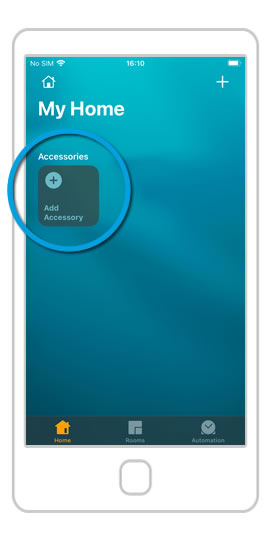ismartgate kullanarak HomeKit garaj kapısı açıcı kurulumu
ismartgate kullanarak garaj kapısı açıcınızı HomeKit ile ayarlama.
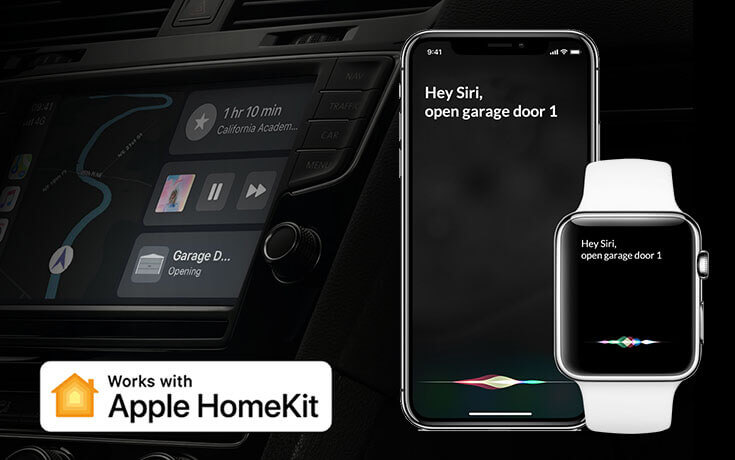
HomeKit garaj kapısı açacağı
Bir iSmartGate entegre ederek, mevcut garaj kapısı açıcınızı Apple HomeKit'e zahmetsizce bağlayabilirsiniz. iSmartGate, çok çeşitli garaj kapısı açıcıları ile uyumludur. Kurulduktan sonra, aşağıdaki sesli komutları kullanabilirsiniz:
- Garaj kapısını aç.
-Garaj kapısını kapatın.
-Garaj kapısı açık mı?
Hangi ismargate modelleri Apple HomeKit ile çalışır?

ismartgate Apple HomeKit ile nasıl kurulur?
Aşağıdaki adımları izleyerek Apple HomeKit entegrasyonunu ayarlayabilirsiniz:
Adım 1
ismartgate'nizin doğru şekilde kurulduğundan ve ayarlandığından emin olun.
Bizi takip edin Adım Adım Kılavuz akıllı garaj kapınızı kurmak için.
Adım 2
Git "Ev" uygulaması
Ana ekranınıza gidin ve "Ev" uygulaması.
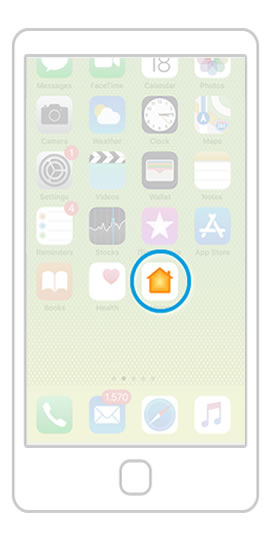
Adım 3
Aksesuar Ekle
Seçiniz "Aksesuar Ekle" seçenek.
Adım 4
QR kodunu tarayın
Lütfen telefonunuzun bir ağa bağlı olduğundan emin olun. 2.4GHz ağ, ismartgate'nin bağlanmasını istediğiniz.
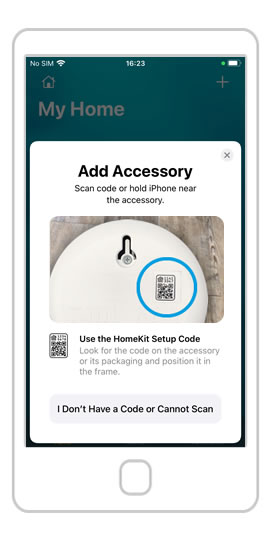
Adım 5
"Eve Ekle"
Bağlantı başarılı olursa, "Eve Ekle" düğmesine basın.
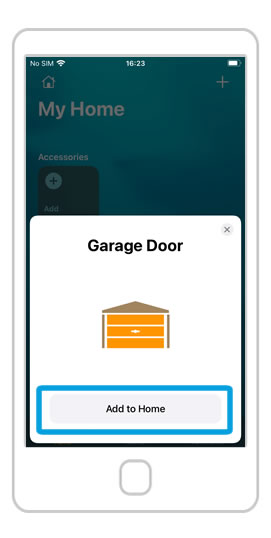
Adım 6
Garaj Kapısına Bağlama
Şimdi ismartgate'niz Wi-Fi ağınıza bağlanıyor. 30 saniye bekleyin ...
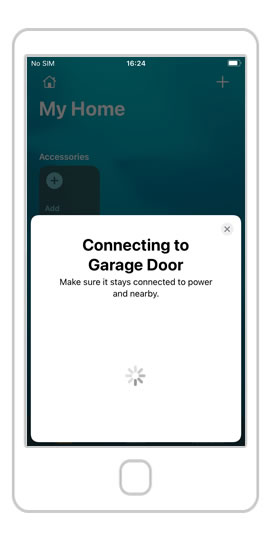
Adım 7
Köprü Konumu
1. Bir atama "oda" cihaz için (örn. garaj).
2. Basın "Devam et".
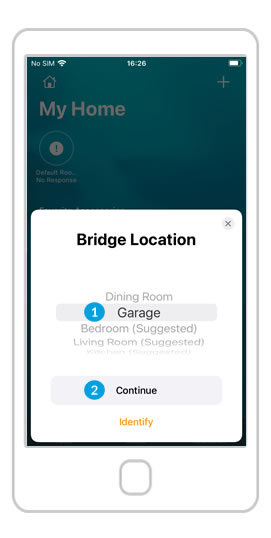
Adım 8
Garaj Konumu
1. Bir atama "oda" garaj kapısı için (yani Garaj).
2. Basın "Devam et".
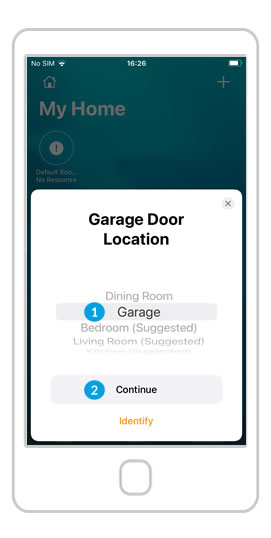
Adım 9
Ev Uygulaması
Ev Uygulamasında, mevcut kapıları görmeniz gerekir, ancak şunları yapmanız gerekir bunları kullanmak için ismartgate uygulamasındaki yapılandırmayı tamamlayın.
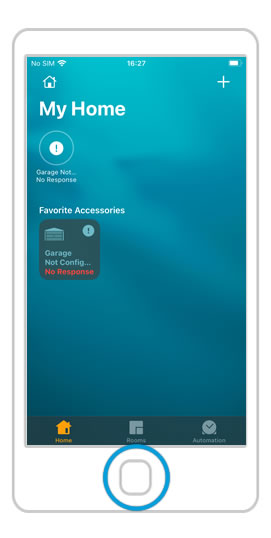
Adım 10
ismartgate Uygulaması
Telefon ana ekranına gidin ve ismartgate uygulaması "tekrar".
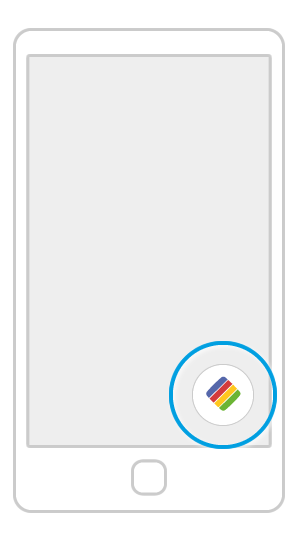
Adım 11
ismartgate Uygulaması
"Wi-Fi Bağlantısı" öncesinde bulunduğunuz adıma geri döneceksiniz.
İphone'unuzun ismartgate ile aynı Wi-Fi'ye bağlı olduğundan emin olun.
Tıklayın "Sonraki".
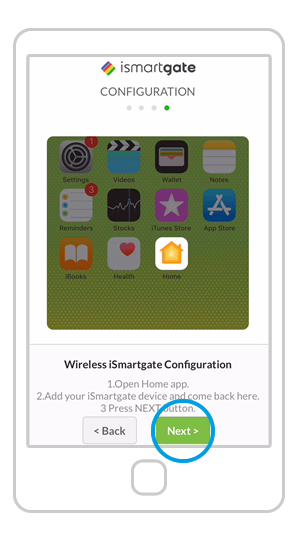
Adım 12
Cihazlar
Uygulama şimdi bağlanacak cihazları arayacaktır. Bulunduğunda, ismartgate cihazınızın bir simgesini göreceksiniz. Tıklayın üzerinde o.
"iSmartgate Erişim Uygulaması" "ismartgate cihazınızı" bulamazsa, aşağıdaki adımları izleyin:
1) iPhone ana ayarlarınıza gidin
2) Gitmek Gizlilik > Yerel Ağ
3) "iSmartgate "in bu izne sahip olduğundan emin olun etkin.
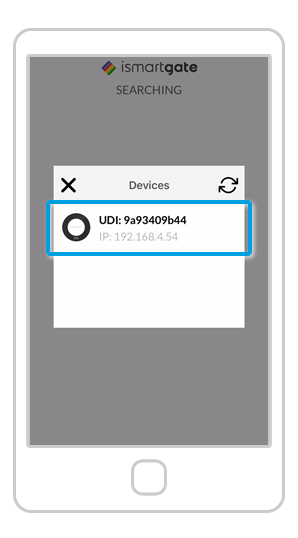
Adım 13
Kapıları Yapılandırma
Şimdi ismartgate'nizi programlama zamanı:
1. Tercih ettiğiniz ürünü seçin DİL
2. Basın "Sonraki".
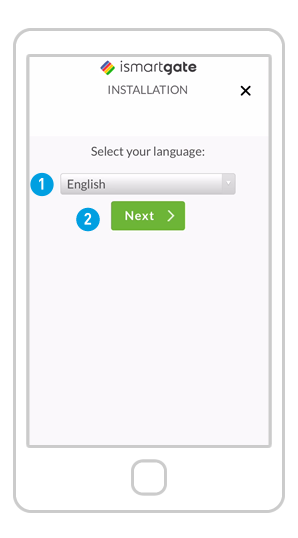
Adım 14
Kapıları Yapılandırma
Kaç kapıyı kontrol etmek istediğinizi tanımlayın:
1. Başlangıç "Etkinleştirme" KAPI 1
2. Kaydırma aşağı.
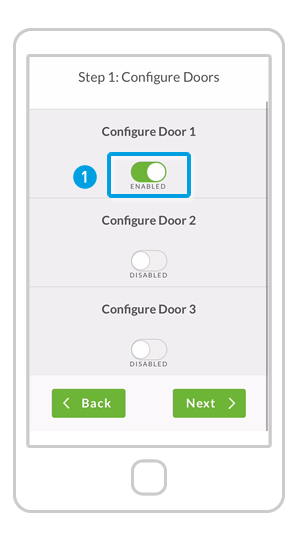
Adım 15
Kapıları Yapılandırma
(1) Doldur ve aşağıdaki alanlar:
1. Kapı modu: Garaj / Kapı
2. Kapı Resimleri: Varsayılan / Özel (garaj kapınızın açık/kapalı resimlerini yükleyebilirsiniz)
3. Kapı adı
4. Sensör tipi. Dikkatlice kontrol edin!
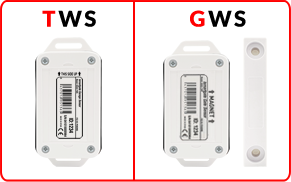
5. Sensör Kimliği
(2) Kaydırma aşağı
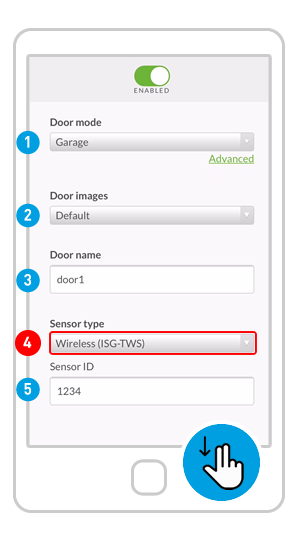
ismartgate HomeKit kurulumunun tamamını bulun ismartgate HomeKit Kurulumu
Herhangi bir sorunuz varsa, lütfen bizimle iletişime geçmekten çekinmeyin support@ismartgate.com